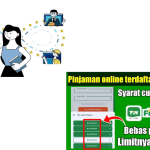Tutorial Menggunakan OBS
OBS Studio (Open Broadcaster Software) adalah salah satu program perekaman layar dan streaming langsung gratis dan sumber terbuka terpopuler. Berkat fitur-fiturnya yang lengkap dan dukungan untuk berbagai sistem operasi seperti Windows, macOS, dan Linux, OBS banyak digunakan oleh para kreator konten, pendidik, dan profesional.
Artikel ini menyediakan panduan lengkap bagi pemula tentang cara menggunakan OBS untuk merekam layar dengan mudah dan efektif.
Pengenalan OBS Studio
OBS Studio dirancang untuk menyediakan rekaman layar berkualitas tinggi tanpa tanda air. Manfaat utamanya meliputi:
Gratis dan sumber terbuka: Tidak diperlukan biaya lisensi.
Kualitas video tinggi: Mendukung resolusi hingga 4K.
Pengaturan fleksibel: Bitrate dapat disesuaikan serta format video dan audio.
Dukungan berbagai sumber: Merekam layar, kamera web, dan audio secara bersamaan.
Berkat fitur-fitur ini, OBS ideal untuk membuat tutorial, presentasi, rekaman permainan, atau dokumentasi proyek.
Gunakan OBS
Sebelum Anda mulai merekam, Anda perlu menggunakan OBS:
Kunjungi situs web resmi: https://obsproject.com/.
Pilih versi yang sesuai untuk sistem operasi Anda (Windows, macOS atau Linux).
Gunakan dan jalankan file penggunaan.
Ikuti petunjuk dalam panduan penggunaan.
Setelah penggunaan selesai, jalankan OBS Studio.
Saat diluncurkan pertama kali, OBS menawarkan Auto-Configuration Wizard, yang menyarankan pengaturan terbaik untuk perekaman dan streaming berdasarkan perangkat keras komputer Anda.
Ikhtisar antarmuka pengguna OBS
Setelah membuka program, Anda akan melihat beberapa area penting:
Adegan: Untuk membuat skenario pengambilan gambar yang berbeda.
Sumber: Tambahkan sumber rekaman seperti layar, jendela, kamera web, atau audio.
Audio Mixer: Menyesuaikan volume sumber yang berbeda.
Kontrol: Untuk memulai dan menghentikan perekaman dan pengaturan lainnya.
Memahami area ini akan memudahkan Anda menyesuaikan rekaman dengan kebutuhan individual Anda.
Menyiapkan adegan dan sumber
Untuk memulai perekaman layar, Anda perlu membuat adegan dan menambahkan sumber:
Di area Adegan, klik ikon + untuk membuat adegan baru.
Beri nama adegan tersebut, misalnya “Perekaman Layar”.
Di area Sumber, klik simbol + dan pilih:
Tampilan Tangkap untuk merekam seluruh layar.
Penangkapan Jendela untuk menangkap jendela aplikasi tertentu.
Perangkat Perekam Video untuk menambahkan webcam.
Sesuaikan ukuran dan posisi sumber di area pratinjau.
Ini memungkinkan Anda membuat tata letak profesional untuk video Anda, misalnya dengan menyisipkan gambar webcam Anda di sudut layar.
Pengaturan audio
Kualitas suara yang baik sangat penting untuk hasil rekaman profesional:
Pastikan mikrofon Anda dikenali di OBS.
Gunakan Audio Mixer untuk mengatur volume agar tidak terlalu rendah atau terlalu tinggi.
Aktifkan Audio Desktop untuk merekam suara sistem (misalnya suara permainan atau notifikasi).
Gunakan fitur Filter Audio untuk mengurangi kebisingan latar belakang dan meningkatkan kualitas suara.
Sesuaikan pengaturan perekaman
Untuk kualitas terbaik, sesuaikan pengaturan berikut:
Di bagian Kontrol, klik Pengaturan.
Buka tab Output dan pilih lokasi penyimpanan untuk rekaman.
Pilih format rekaman yang diinginkan (misalnya MP4 atau MKV).
Atur bitrate agar sesuai dengan kemampuan komputer Anda untuk rekaman HD, kami merekomendasikan nilai 5.000–10.000 kbps.
Buka tab Video untuk mengatur resolusi dan frame rate (misalnya 1080p pada 30-60 fps).
Pengaturan yang tepat memastikan gambar jernih dan suara jernih tanpa membebani perangkat keras.
Mulai perekaman layar
Setelah disiapkan, Anda dapat mulai merekam:
Di area Kontrol, klik Mulai Merekam.
Lakukan aktivitas yang ingin Anda rekam.
Setelah selesai, klik Hentikan Perekaman.
Rekaman akan otomatis tersimpan di folder yang sudah ditentukan sebelumnya.
Putar berkas video untuk memeriksa kualitas gambar dan suara.
Tips menggunakan OBS
Untuk pengalaman perekaman yang optimal, harap perhatikan tips berikut:
Gunakan komputer dengan kinerja yang memadai (RAM dan GPU) untuk perekaman yang lancar.
Tutup program yang tidak diperlukan untuk menghindari penundaan selama perekaman.
Uji pengaturan perekaman sebelum rapat penting.
Perbarui OBS secara berkala untuk fitur baru dan perbaikan bug.
Tutorial Menggunakan Bandicam
Bandicam adalah salah satu program perekam layar terpopuler dan banyak digunakan oleh pengguna komputer baik untuk membuat tutorial video, merekam permainan, maupun mendokumentasikan aktivitas di layar untuk presentasi dan keperluan edukasi. Berkat antarmuka yang ramah pengguna dan fitur-fiturnya yang canggih, Bandicam cocok untuk pemula maupun profesional. Artikel ini akan menunjukkan langkah demi langkah cara menggunakan Bandicam secara efektif untuk merekam layar.
Pengenalan Bandicam dan kelebihannya
Sebelum kita mulai dengan panduan praktis, penting untuk mengetahui keunggulan Bandicam:
Kualitas video tinggi: Bandicam memungkinkan perekaman hingga resolusi 4K dengan frame rate yang stabil.
Ringan dan cepat: Program ini menghemat sumber daya dan hampir tidak memengaruhi kinerja komputer selama perekaman.
Berbagai mode perekaman: Anda dapat merekam seluruh layar, area tertentu, atau permainan.
Fitur tambahan: Ini termasuk menggambar di layar saat merekam, menambahkan tanda air, dan integrasi mikrofon dan kamera web.
Dengan fitur-fitur ini, Bandicam ideal untuk guru, pembuat konten, gamer, dan pekerja kantoran yang membutuhkan perekaman layar untuk keperluan profesional.
Persiapan sebelum menggunakan Bandicam
Sebelum Anda mulai merekam, Anda harus menyiapkan hal berikut ini:
Gunakan Bandicam:
Kunjungi situs web resmi: https://www.bandicam.com/ dan gunakan versi terbaru.
Ikuti langkah-langkah penggunaan hingga selesai.
Pastikan ruang penyimpanan yang cukup:
File video bisa berukuran besar, terutama pada kualitas tinggi, jadi pastikan Anda memiliki ruang penyimpanan yang cukup.
Periksa mikrofon dan kamera (opsional):
Jika Anda ingin menambahkan rekaman suara atau diri Anda sendiri melalui webcam, uji fungsionalitas perangkat terlebih dahulu.
Tentukan tujuan rekaman:
Tentukan apakah Anda ingin merekam seluruh layar, area tertentu, atau permainan untuk menyesuaikan pengaturannya.
Petunjuk langkah demi langkah untuk perekaman layar
Berikut langkah-langkah untuk merekam dengan Bandicam:
Langkah 1: Mulai program
Setelah digunakan, buka Bandicam. Antarmuka penggunanya jelas dan mudah dipahami.
Langkah 2: Pilih mode perekaman
Bandicam menawarkan tiga mode utama:
Mode Perekaman Layar: Merekam seluruh layar atau area yang dipilih.
Mode Perekaman Game: Ideal untuk merekam permainan berkualitas tinggi tanpa jeda.
Mode Perekaman Perangkat: Untuk merekam dari perangkat eksternal seperti kamera web atau konsol game.
Untuk perekaman layar normal, pilih Mode Perekaman Layar.
Langkah 3: Tentukan area perekaman
Klik ‘Pilih Persegi Panjang di Layar’ untuk memilih area yang diinginkan di layar. Anda dapat merekam seluruh layar atau hanya bagian tertentu.
Langkah 4: Sesuaikan pengaturan video
Buka menu ‘Pengaturan’ untuk mengoptimalkan pengaturan perekaman:
Resolusi Video: Pilih kualitas yang diinginkan.
Frame Rate (FPS): 30 FPS cukup untuk tutorial, sementara 60 FPS memungkinkan perekaman yang lebih lancar untuk permainan.
Masukan Audio: Aktifkan mikrofon jika Anda ingin menambahkan komentar.
Langkah 5: Mulai merekam
Klik tombol ‘REC’ (lingkaran merah) atau tekan tombol F12 untuk mulai merekam. Pengatur waktu akan menampilkan durasi rekaman saat ini.
Langkah 6: Hentikan perekaman dan simpan
Untuk berhenti, klik Stop atau tekan F12 lagi. Video yang direkam akan otomatis tersimpan di folder yang telah ditentukan sebelumnya.
Tips untuk bidikan yang lebih baik
Untuk hasil yang profesional dan berkualitas tinggi, ikuti kiat berikut:
Gunakan mikrofon berkualitas tinggi: Rekaman audio yang jernih meningkatkan pemahaman tutorial.
Pastikan pencahayaan yang baik: Jika Anda menggunakan webcam, ruangan harus cukup terang.
Kurangi gangguan di layar: Tutup aplikasi yang tidak diperlukan untuk memastikan perekaman yang bersih dan kinerja komputer yang lebih baik.
Gunakan Alat Gambar: Fungsi ini sangat cocok untuk konten pendidikan, karena memungkinkan Anda menandai dan menjelaskan saat merekam.
Tinjau rekaman sebelum dipublikasikan: Tonton video setelah merekam untuk menghindari kesalahan teknis.
Catatan pembatasan
Meskipun memiliki banyak kelebihan, versi gratis Bandicam memiliki beberapa keterbatasan:
Tanda air akan ditampilkan dalam video.
Waktu perekaman terbatas.
Untuk menghapus batasan ini dan membuka semua fitur, kami sarankan untuk membeli versi berbayar.
Kesimpulan
OBS Studio dan Bandicam adalah dua pilihan unggulan untuk merekam layar dengan kualitas profesional. OBS Studio menawarkan fitur yang lengkap, fleksibilitas tinggi, dan gratis digunakan, sehingga ideal bagi siapa saja yang ingin membuat tutorial, presentasi, atau konten kreatif dengan pengaturan yang dapat disesuaikan. Sementara itu, Bandicam dikenal karena kemudahan penggunaannya, kualitas video yang tinggi, dan cocok digunakan oleh pemula maupun profesional untuk berbagai keperluan, termasuk tutorial dan konten hiburan. Dengan mengikuti langkah-langkah penggunaan serta menerapkan tips pengoptimalan yang tepat, kedua aplikasi ini dapat membantu Anda menghasilkan rekaman layar yang profesional, menarik, dan sesuai dengan kebutuhan Anda.